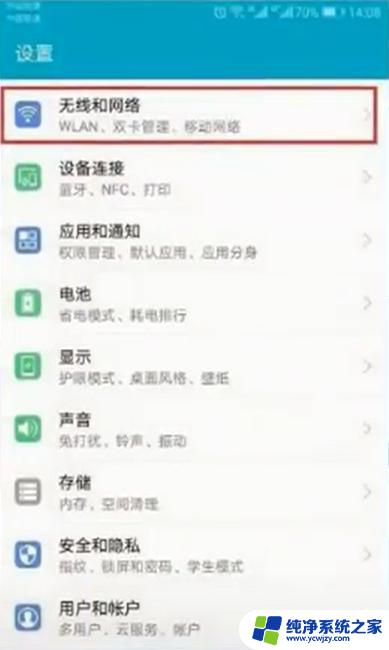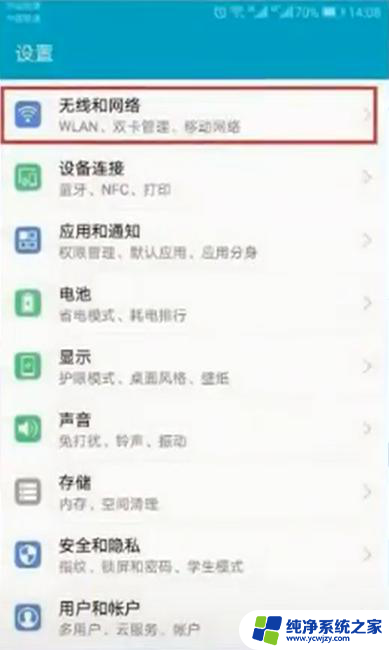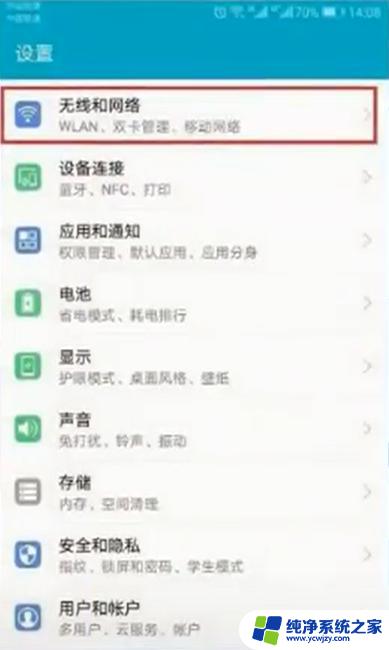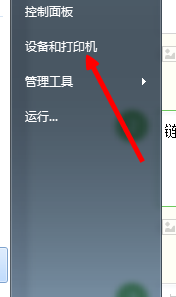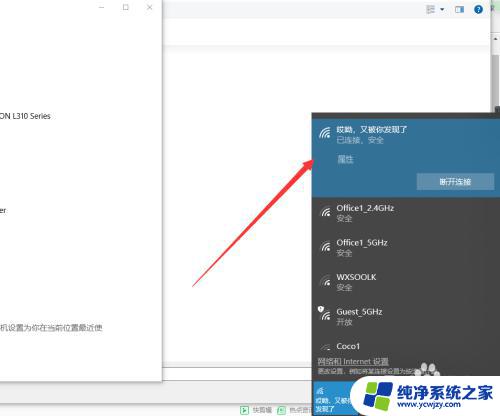手机上文件怎么打印 如何在手机上连接打印机并打印文件
手机上文件怎么打印,如今手机已经成为我们生活中不可或缺的一部分,无论是工作还是生活,我们经常需要打印文件。当我们需要在手机上打印文件时,是否感到困惑呢?别担心现在有许多简便的方法可以帮助我们在手机上连接打印机并打印文件。本文将介绍一些实用的技巧和步骤,帮助您轻松解决这个问题,让您能够随时随地方便地打印所需文件。无论您是在家还是在外,只需几个简单的步骤,您就可以轻松实现手机打印,提高工作效率,满足生活需求。让我们一起来了解如何在手机上连接打印机并打印文件吧!
步骤如下:
1.首先确定自己旁边有可以正常使用的打印机,打开打印机电源。大多数打印机都是支持手机打印的。

2.在手机上打开需要打印的文件或图片,点击右上角的“...”。

3.在弹出的操作界面,选择“打印”。
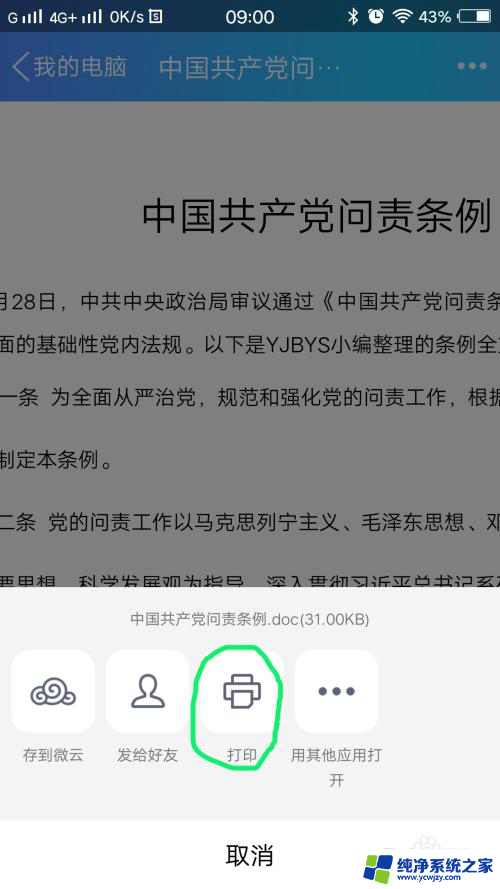
4.进入“打印选项”界面,点击“打印机”。选择你准备使用的打印机相应的型号(具体型号可以在打印机上找到)。
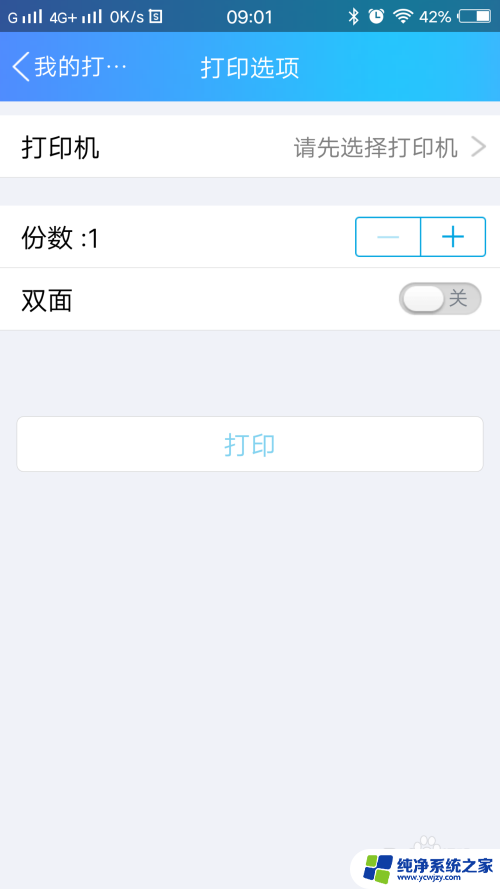
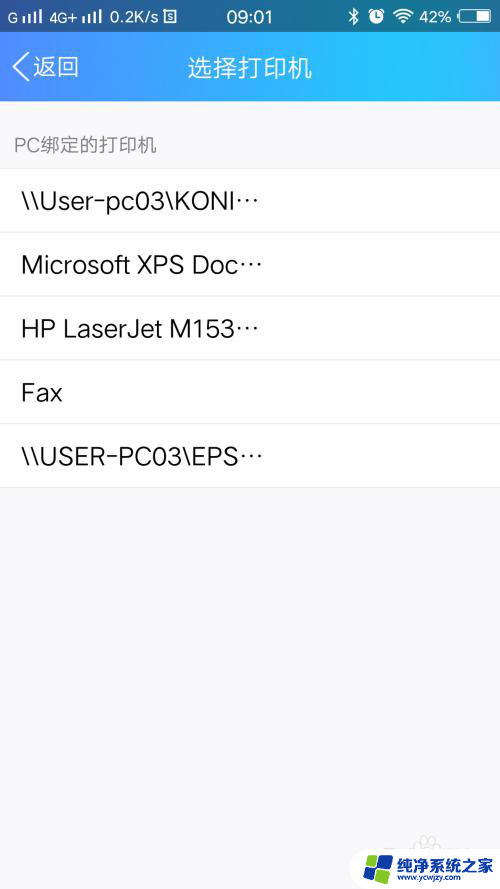
5.选择好后,会在“打印选项”界面显示打印机的型号。
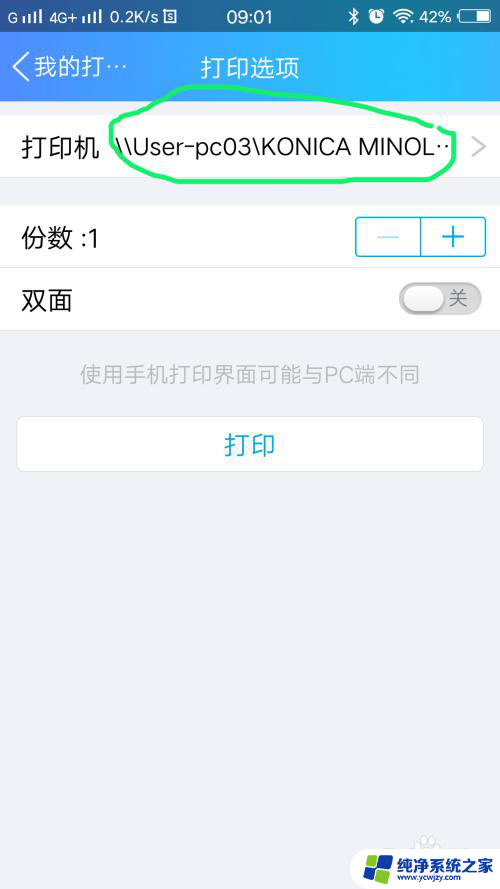
6.在“打印选项”界面,可以进行简单的设置,根据你的需要设置好份数和单双面。设置好后点击打印。
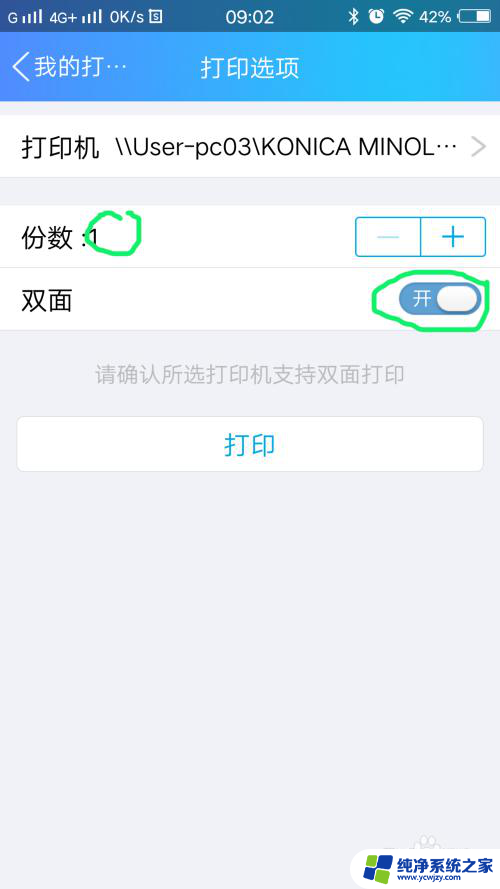
7.手机上的数据会自动传输至打印机,显示“已发送至打印机”后。文件就会被打印出来了。
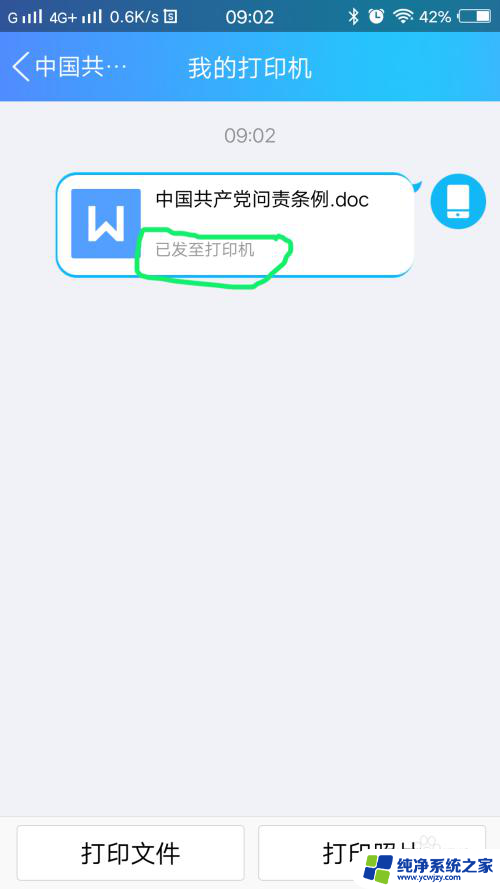
以上就是手机上文件怎么打印的全部内容,如果你遇到了这个问题,不妨试试以上方法来解决,希望对大家有所帮助。